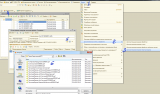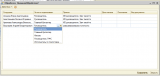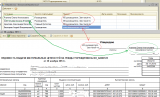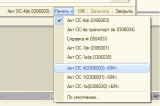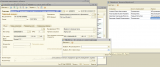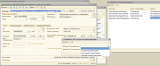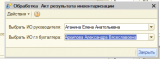Внешние печатные формы для документов:
Акт о результатах инвентаризации (АктОРезультатахИнвентаризации)
Списание материалов (в конфигурации МЗ_Списание)
Списание инвентарного объекта (в конфигурации ОС_СписаниеИнвентарногоОбъекта)
Формы:
Акт ОС-1(0306001)
Акт ОС 1а(0306030)
Акт ОС 1б(0306031)
Акт ОС 4(0306003)
Акт Списания МЗ (0504230)
Акт Списания Мягкого Инвентаря (0504143)
Ведомость выдачи МЗ (0504210)
Акт результата инвентаризации (0504835)
Как это работает:
I В каждой форме есть авторегистрация, поэтому достаточно просто добавить в базу внешнюю печатную форму:
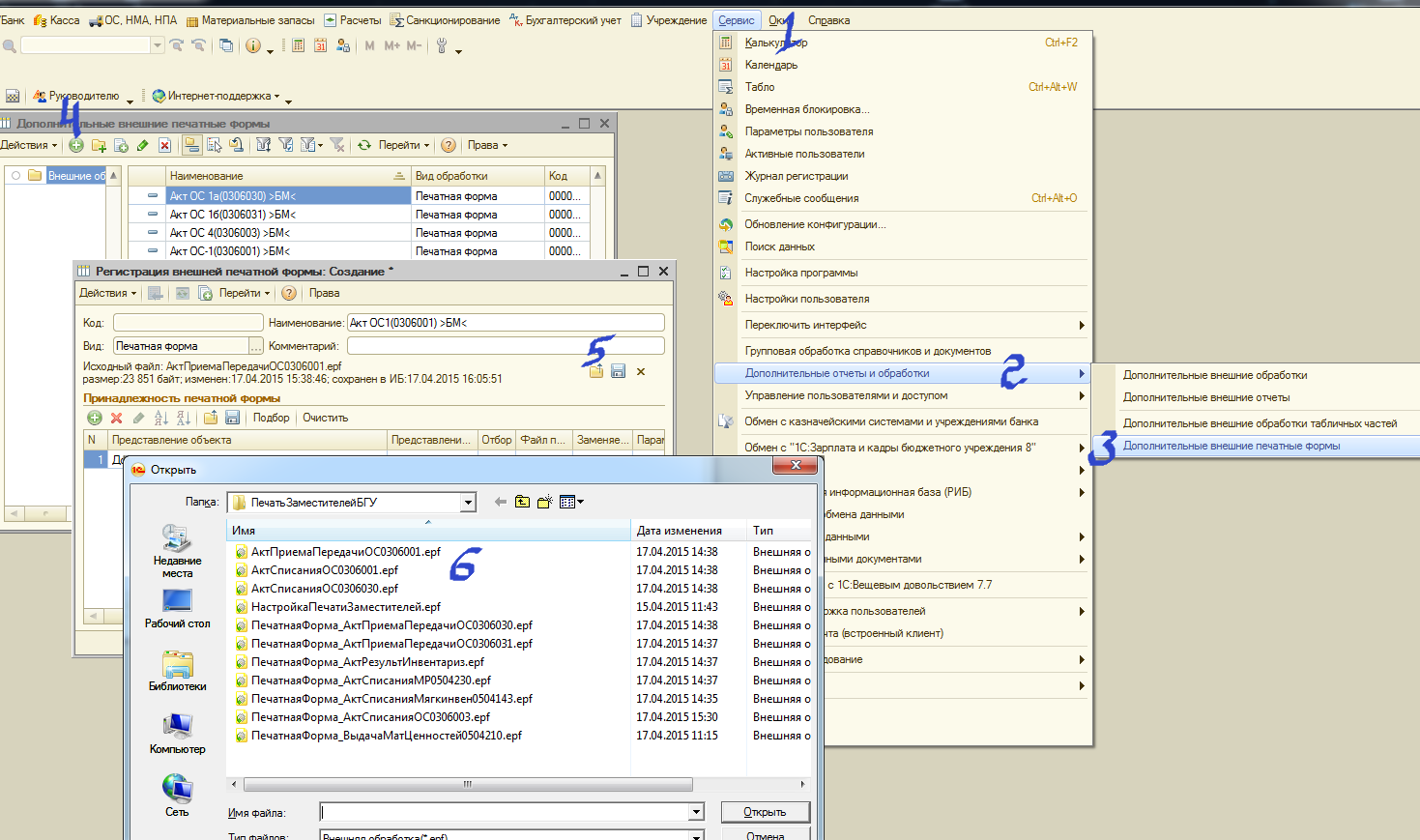
см. рис 1
При добавлении соглашаемся на всё :-)))))))
II
Добавляем внешнюю обработку НастройкаПечатиЗаместителей.epf в дополнительные внешние обработки (аналогично пункту првому) . По названию понятно, что это какая-то нужная настройка.
III
Открываем обработку (тут я поленился лишние кнопочки делать) и правой клавишей мыши или Insert-ом
добавляем нужного человека, который будет ИО руководителя или гл. буха.
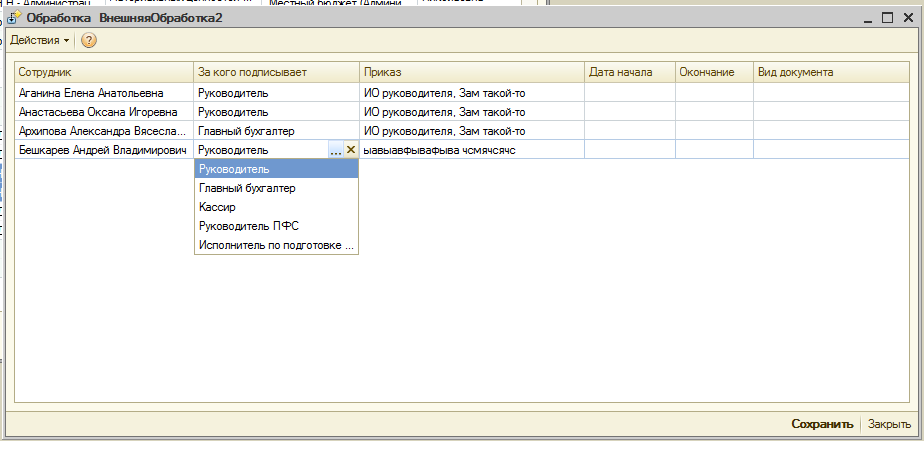
см. рис 2
Во второй колонке выбираем за кого он будет подписываться. В третьей колонке пишем либо номер приказа, либо любой другой намек на то, что это ИО.
У нас, допустим, написано «И.о. Первого заместителя Главы Администрации- руководителя аппарата». Это будет попадать в печатную форму в то место, где написано «Руководитель учреждения». Примерно так:
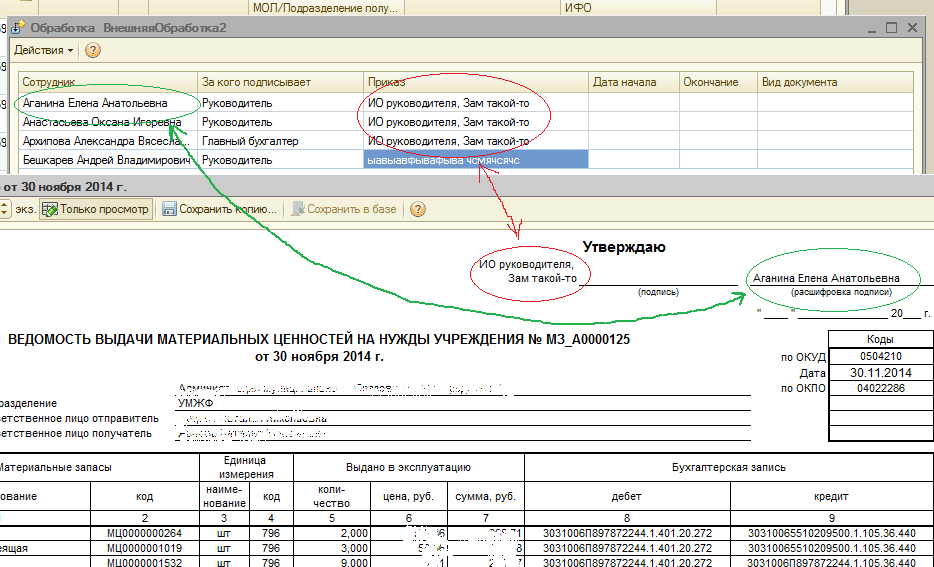
Важно!
После заполнение таблицы настройки обязательно нажимаем кнопочку
«СОХРАНИТЬ»!
IV
Открываем любой документ, из выше перечисленных. Нажимаем на треугольничек на кнопочке «Печать».
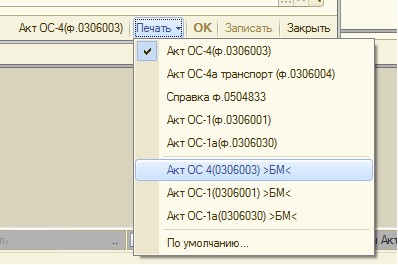
Видим появившиеся дополнительные печатный формы. Выбираем ту, которая соответствует виду документа, и нажимаем. Выскакивает такая менюшка:
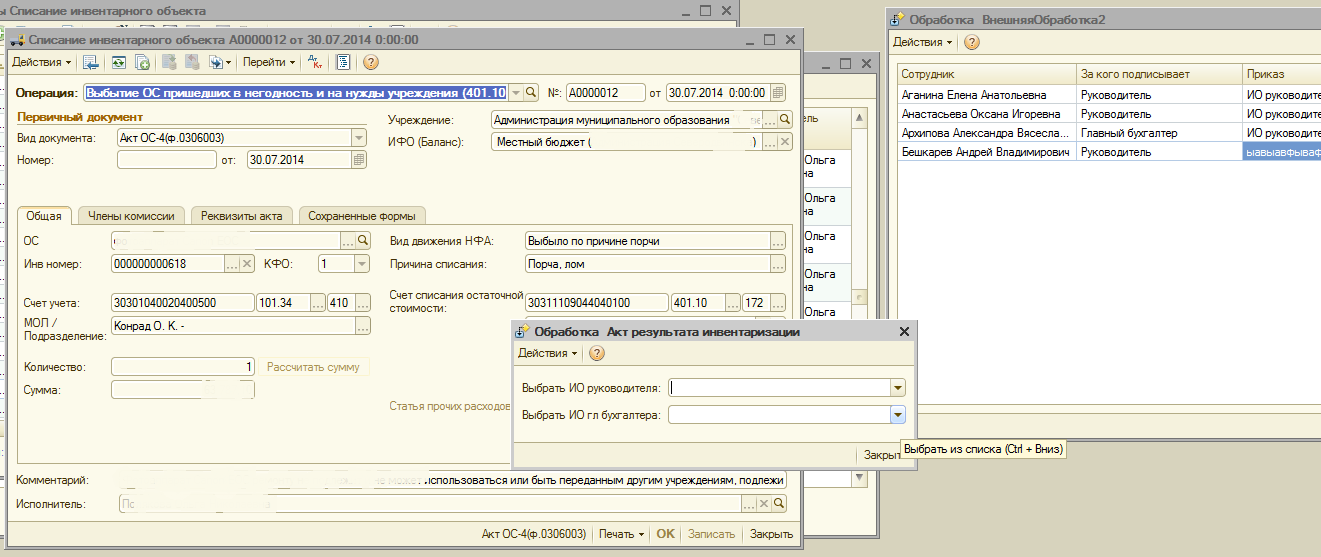
Выбираем в ней ИО руководителя и/или ИО гл. буха.
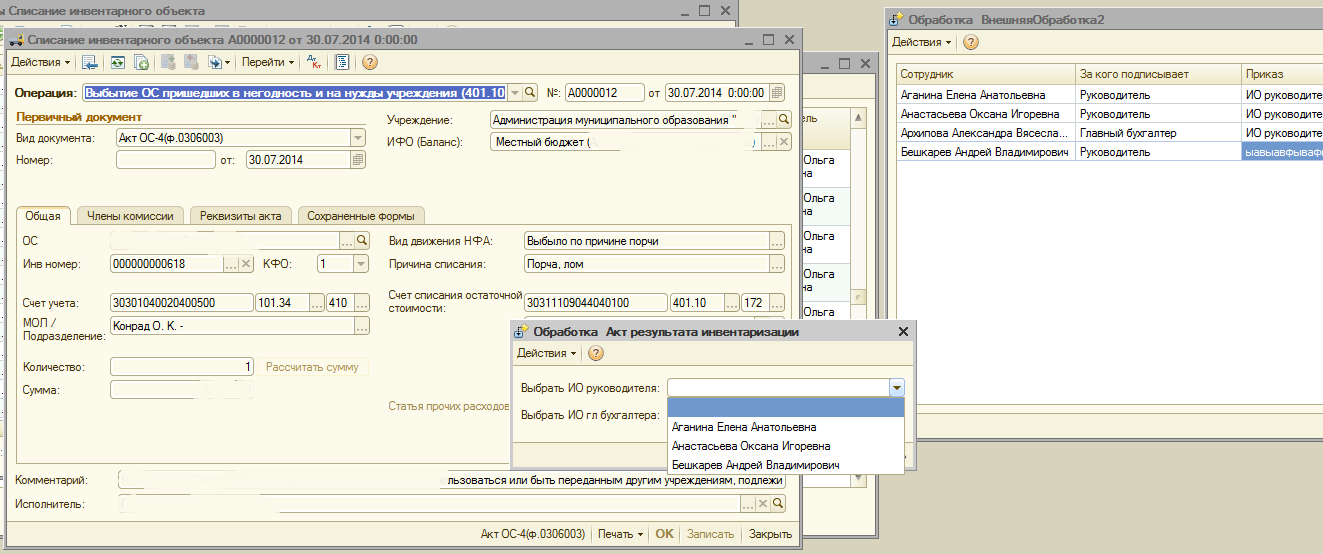
Список выбора составляется из таблички, которую мы заполняли в настройке печати (пункт III).
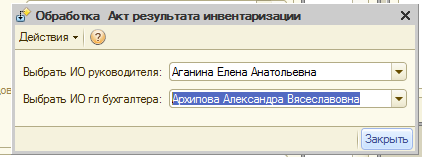
После того, как выбрали, просто нажимаем на кнопку «Закрыть». Сразу откроется печатная форма с нужными ИО руководителя и/или гл. буха.
Важное замечание: Если не выбран ИО руководителя или ИО гл.буха, то печатная форма выйдет со стандартным заполнением этих реквизитов.
P/s В планах было использовать настройку печати с датами начала действия подписи и его окончания, ну и ещё с выбором документа, в котором он имеет права подписи. Но нашим бухгалтерам пока это не нужно, и пока я не стал удалять колонки, вдруг кому пригодится.